Thông tin liên hệ
- 036.686.3943
- admin@nguoicodonvn2008.info

Việc mang theo toàn bộ hệ điều hành trên ổ flash có thể rất hữu ích, đặc biệt nếu bạn không có laptop. Nhưng đừng nghĩ rằng chức năng này chỉ giới hạn ở các bản phân phối Linux - đã đến lúc thử sao chép cài đặt Windows của bạn.
WinToUSB của Hasleo không chỉ là một công cụ format USB. Ngoài việc cho phép bạn tạo ổ USB boot để cài đặt Windows, công cụ này còn có thể sao chép toàn bộ cài đặt Windows của bạn vào hầu hết mọi thiết bị lưu trữ USB. Khi khởi động bằng một trong những bản cài đặt clone này, thay vì cài đặt Windows trên PC được kết nối, bạn có thể truy cập cài đặt của mình giống như trên hệ thống riêng. Khái niệm này giống hệt với việc boot trực tiếp các bản cài đặt Linux, ngoại trừ việc có tính bền bỉ.
Tính năng này dựa trên công nghệ có tên là Windows To Go. Microsoft ban đầu phát triển tính năng này cho doanh nghiệp trước khi ngừng cung cấp. WinToUSB lấp đầy khoảng trống đó và mở rộng dịch vụ ban đầu của Microsoft bằng cách mở rộng hỗ trợ cho tất cả các phiên bản Windows.
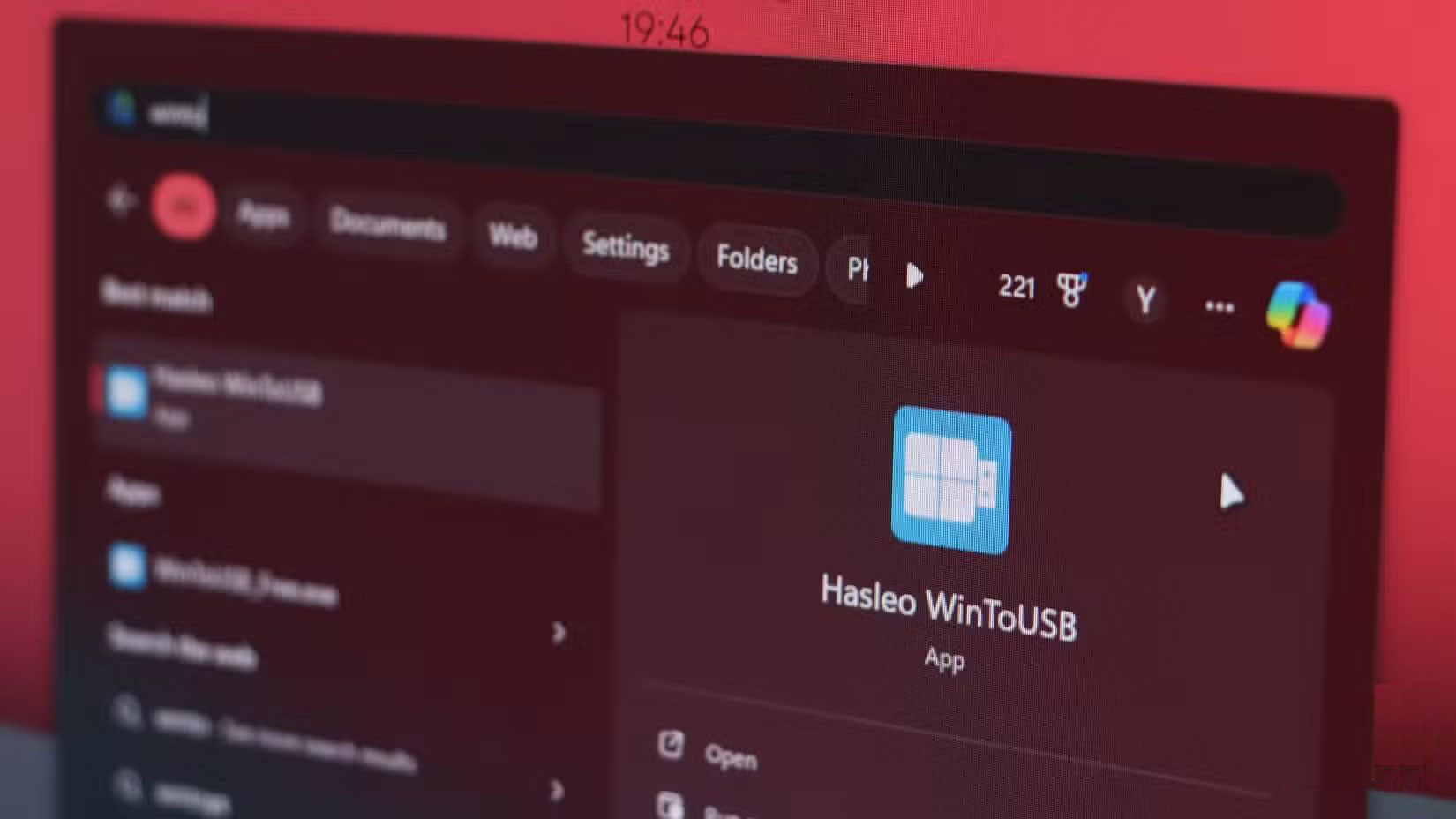
WinToUSB cung cấp cho bạn rất nhiều tùy chọn để tạo bản cài đặt portable. Các phương pháp phổ biến và dễ sử dụng nhất là sử dụng file ISO để tạo bản cài đặt mới hoặc chỉ cần sao chép bản cài đặt hiện có. Tuy nhiên, công cụ miễn phí này bị hạn chế về tính năng. Phiên bản Professional và Enterprise cung cấp các tính năng bổ sung như mã hóa BitLocker, tốc độ sao chép nhanh hơn và hỗ trợ kỹ thuật miễn phí, cùng nhiều tính năng khác được liệt kê trên trang web của WinToUSB.
Về tính năng, WinToUSB rất dễ sử dụng. Quy trình gồm 3 bước đơn giản, bao gồm chọn những gì bạn muốn làm, chọn nguồn cài đặt, xác nhận USB bạn muốn sử dụng, và WinToUSB sẽ lo phần còn lại. Giao diện thân thiện với người mới bắt đầu và được bố trí rõ ràng, vì vậy bạn sẽ biết chức năng của từng tùy chọn ngay lập tức. Hasleo cũng có hướng dẫn sử dụng WinToUSB chính thức, giải thích các chức năng cơ bản của chương trình.
Nếu bạn đang tự hỏi tại sao lại cần cài đặt Windows portable, hãy xem xét những lợi ích mà việc truy cập thiết lập máy tính của riêng bạn trên máy tính công cộng hoặc dùng chung mang lại.
Bạn đang sử dụng môi trường, chương trình, shortcut, tùy chỉnh, trình duyệt và mọi thứ khác của riêng mình, bất kể bạn đang sử dụng máy tính nào. Sự tiện lợi này đồng nghĩa với việc bạn có thể làm việc từ bất kỳ máy tính nào mà vẫn duy trì quy trình làm việc, shortcut và tùy chọn chính xác của mình. Đây là một phương pháp nhẹ nhàng và tiết kiệm chi phí hơn nhiều để mang theo máy trạm bên mình, thay vì phải chi hàng ngàn đô la cho một chiếc laptop mạnh mẽ.
Ưu điểm lớn nhất tiếp theo là lợi ích tăng cường bảo mật và quyền riêng tư mà cài đặt portable mang lại. Khi sử dụng máy tính công cộng hoặc dùng chung như máy tính ở thư viện công cộng hoặc trung tâm thương mại khách sạn, bạn không còn cần phải đăng nhập vào tài khoản trực tuyến của mình trên những máy có khả năng bị xâm phạm.
Bạn cũng không để lại bất kỳ dấu vết nào về hoạt động của mình. Sau khi hoàn tất, chỉ cần rút ổ boot và máy tính sẽ trở lại trạng thái ban đầu trước khi bạn chạm vào nó. Đối với các chuyên gia xử lý thông tin nhạy cảm, mức độ kiểm soát dữ liệu này là vô cùng quý giá. Bạn có thể giám sát toàn bộ dữ liệu mà không cần dựa vào cài đặt bảo mật hoặc các biện pháp bảo mật của bất kỳ máy tính nào bạn đang sử dụng.

Một bản cài đặt Windows portable cũng sẽ hữu ích trong trường hợp máy tính làm việc chính của bạn gặp sự cố nghiêm trọng hoặc thậm chí ngừng hoạt động hoàn toàn. Thay vì phải vật lộn để thiết lập một máy tính khác - tức là nếu có quyền truy cập vào một máy tính - bạn chỉ cần cắm bản cài đặt hệ điều hành đã sao chép vào một máy tính khác, thế là xong!
Bản cài đặt Windows portable cũng tạo ra một môi trường thử nghiệm hoàn hảo. Bạn có thể thử nghiệm phần mềm mới, kiểm tra cấu hình hoặc khắc phục sự cố mà không ảnh hưởng đến hệ thống chính của mình. Nó cũng hoàn hảo để cung cấp hỗ trợ kỹ thuật hoặc trình diễn.
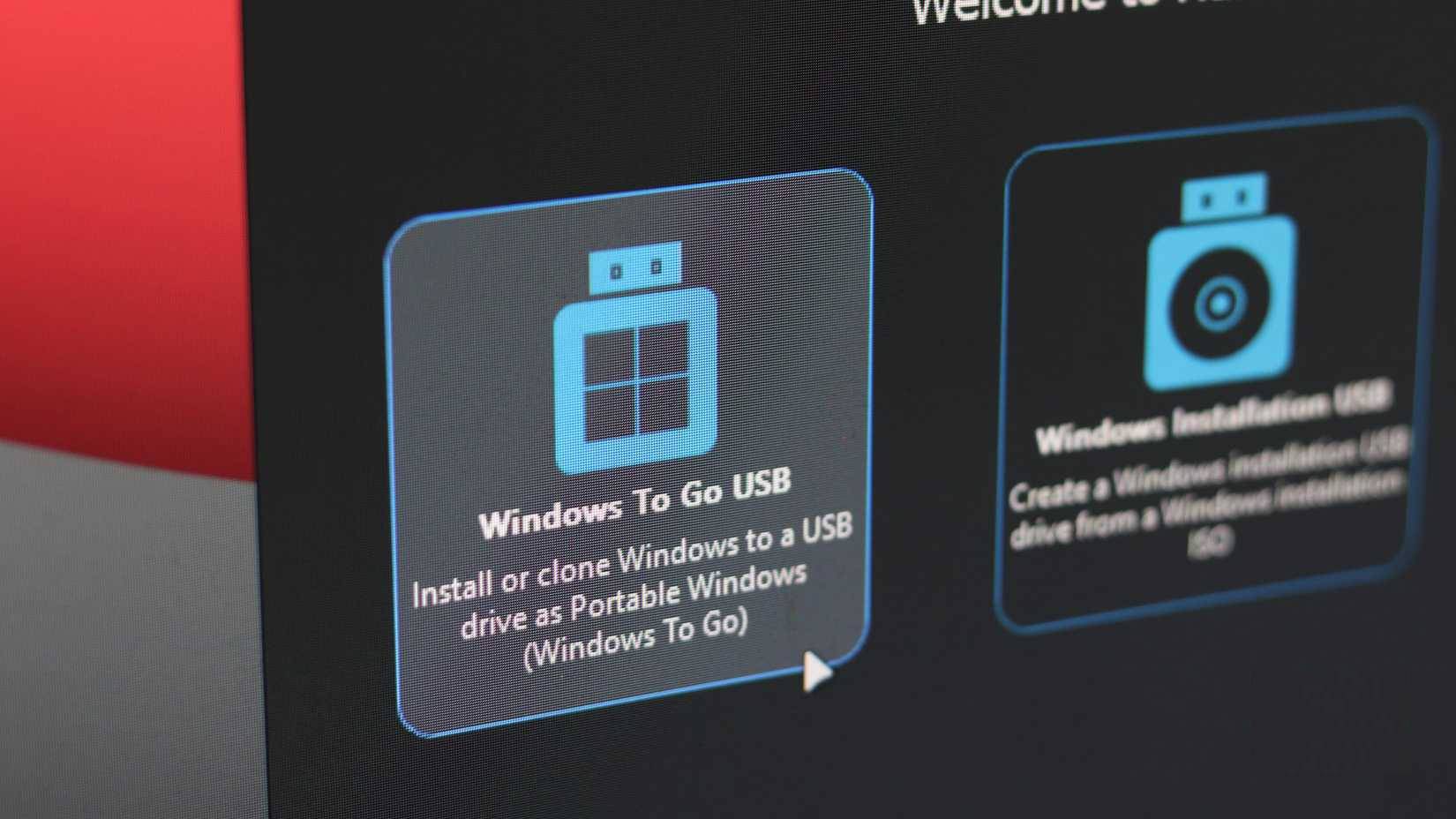
Tuy nhiên, vấn đề chính là hiệu suất. Không phải máy tính nào cũng có khả năng phần cứng để chạy các chương trình bạn yêu cầu, đặc biệt nếu bạn là một chuyên gia truyền thông phụ thuộc vào những chương trình chuyên sâu về phần cứng như trình chỉnh sửa ảnh và video. Ngoài ra, nhờ tốc độ của ổ SSD ngoài hiện đại nên hiệu suất không phải là vấn đề quá đáng lo ngại.
Như đã đề cập trước đó, việc sử dụng WinToUSB để tạo môi trường Windows portable rất dễ dàng. Hãy bắt đầu bằng cách tải xuống phiên bản miễn phí của WinToUSB từ trang web chính thức. Việc cài đặt tương đối đơn giản, bạn chỉ cần làm theo hướng dẫn cài đặt Windows.
Tiếp theo, bạn cần một ổ USB phù hợp. WinToUSB sẽ hoạt động với bất kỳ ổ USB nào có đủ dung lượng lưu trữ (tùy thuộc vào thiết lập bạn đang sao chép). Tuy nhiên, bạn nên sử dụng ổ SSD ngoài nhanh nhất có thể cho mục đích này, với dung lượng ít nhất bằng dung lượng của phân vùng Windows. Windows cần thực hiện hàng nghìn thao tác đọc/ghi, nghĩa là việc sử dụng ổ USB giá rẻ, chậm chạp sẽ khiến quá trình cài đặt portable của bạn chậm chạp đến khó chịu.
Sau khi đã sẵn sàng, hãy cắm USB vào, khởi động WinToUSB và làm theo các bước sau:

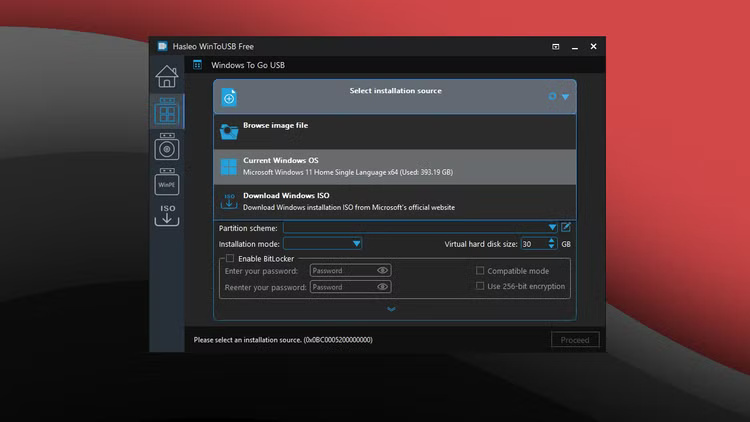
Trước khi sao chép cài đặt Windows, WinToUSB sẽ hỏi bạn muốn định dạng phân vùng nào trên ổ USB đã chọn. Tốt nhất là ổ USB chỉ có một phân vùng lớn; nếu không, bạn sẽ phải quản lý các phân vùng bằng cách hợp nhất chúng trước khi sử dụng ổ với WinToUSB.
Sau khi chọn phân vùng, hãy giữ nguyên các cài đặt khác và nhấp vào OK. Thao tác này sẽ bắt đầu quá trình sao chép, có thể mất một chút thời gian tùy thuộc vào tốc độ ổ USB và cấu hình hệ thống tổng thể của bạn.
Khi ổ đã sẵn sàng, hãy sử dụng nó bằng cách khởi động vào BIOS của máy tính và chọn ổ theo thứ tự ưu tiên khởi động. Bạn có thể vào BIOS trên máy tính Windows 11 và 10 thông qua cài đặt Recovery trong ứng dụng Windows Settings hoặc bằng cách sử dụng key chuyên dụng được gán cho BIOS khi khởi động. Các key này khác nhau tùy theo nhà sản xuất; nếu bạn không chắc chắn, hãy tìm kiếm nhanh trên Google.
Bất kỳ driver nào cần thiết sẽ được cài đặt tự động, mặc dù bạn có thể cài đặt sẵn các driver này với Windows bằng cách chọn đúng thư mục driver trước khi sao chép cài đặt. Bạn không nên làm như vậy, vì việc xử lý driver thủ công có thể gây nhầm lẫn trừ khi bạn biết mình đang làm gì.
Cuối cùng, bạn nên bật mã hóa BitLocker trên ổ của mình. Nếu bạn quên ổ ở đâu đó, bất kỳ ai cũng có thể khởi động vào môi trường Windows của bạn và có quyền truy cập vào các file, tài khoản trực tuyến và bất kỳ dữ liệu nào khác được lưu trên ổ. Tuy nhiên, BitLocker không được hỗ trợ trên phiên bản miễn phí của WinToUSB, vì vậy bạn sẽ phải mua giấy phép Professional hoặc Enterprise với giá lần lượt là 29,95 USD hoặc 299,95 USD.
Sao chép cài đặt Windows sang ổ SSD đồng nghĩa với việc giờ đây bạn chỉ cần mang theo một ổ bên mình mọi lúc mọi nơi. Bất kể bạn quên laptop hay máy hết pin, chỉ cần cắm ổ SSD vào và cài đặt Windows trên bất kỳ máy tính nào cũng nhanh chóng.
Nguồn tin: Quantrimang.com:
Ý kiến bạn đọc
Những tin mới hơn
Những tin cũ hơn
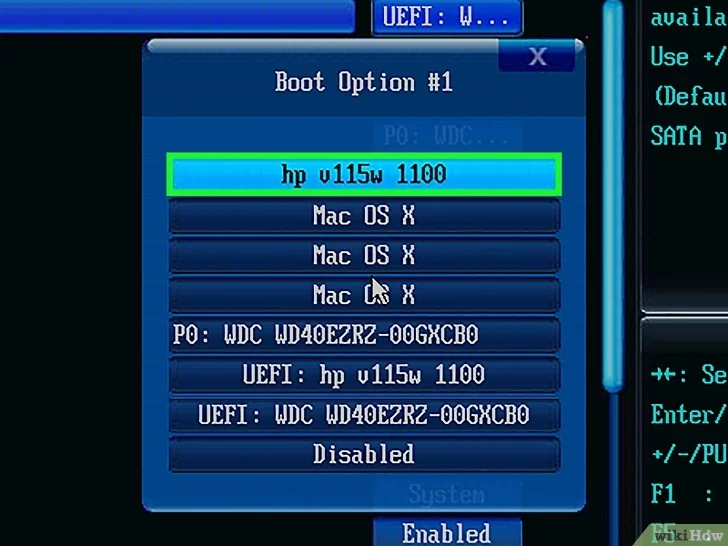 Cách tạo USB Boot, USB cài Windows bằng Rufus
Cách tạo USB Boot, USB cài Windows bằng Rufus
 Hướng dẫn tắt Microsoft Family Safety trên Windows
Hướng dẫn tắt Microsoft Family Safety trên Windows
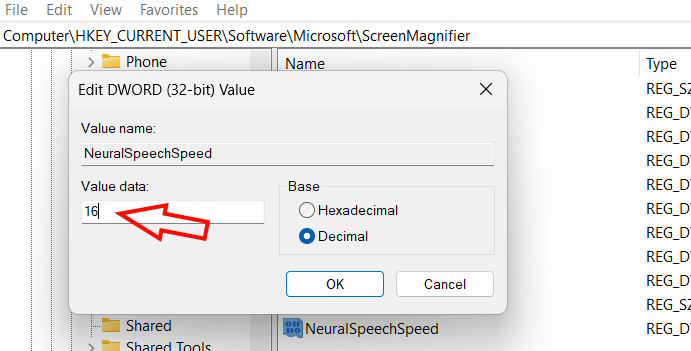 Cách đổi tốc độ giọng nói Magnifier Windows 11
Cách đổi tốc độ giọng nói Magnifier Windows 11
 Những câu nói hay về tinh thần trách nhiệm trong cuộc sống
Những câu nói hay về tinh thần trách nhiệm trong cuộc sống
 Như thế nào là thanh xuân rực rỡ?
Như thế nào là thanh xuân rực rỡ?
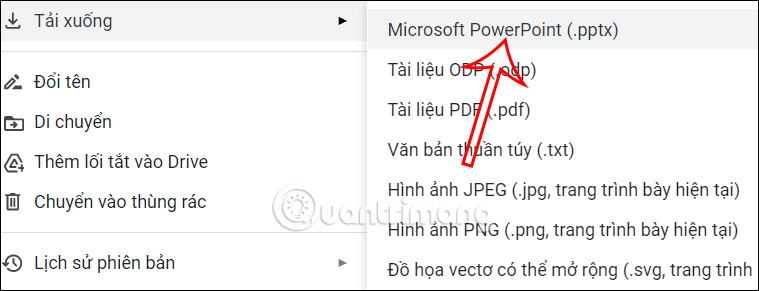 Cách chuyển Google slide sang PowerPoint
Cách chuyển Google slide sang PowerPoint
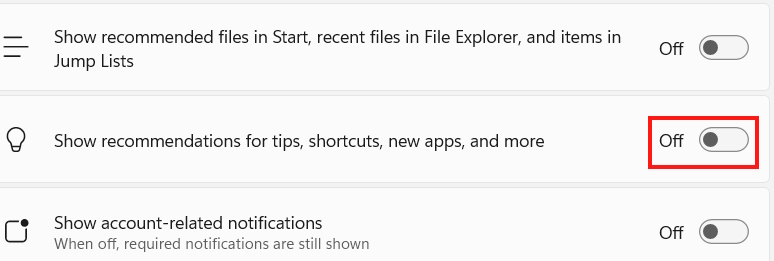 Cách ngăn Windows 11 theo dõi bạn
Cách ngăn Windows 11 theo dõi bạn
 7 điều bạn nên kiểm tra trước khi mua bất kỳ ổ SSD NVMe nào
7 điều bạn nên kiểm tra trước khi mua bất kỳ ổ SSD NVMe nào
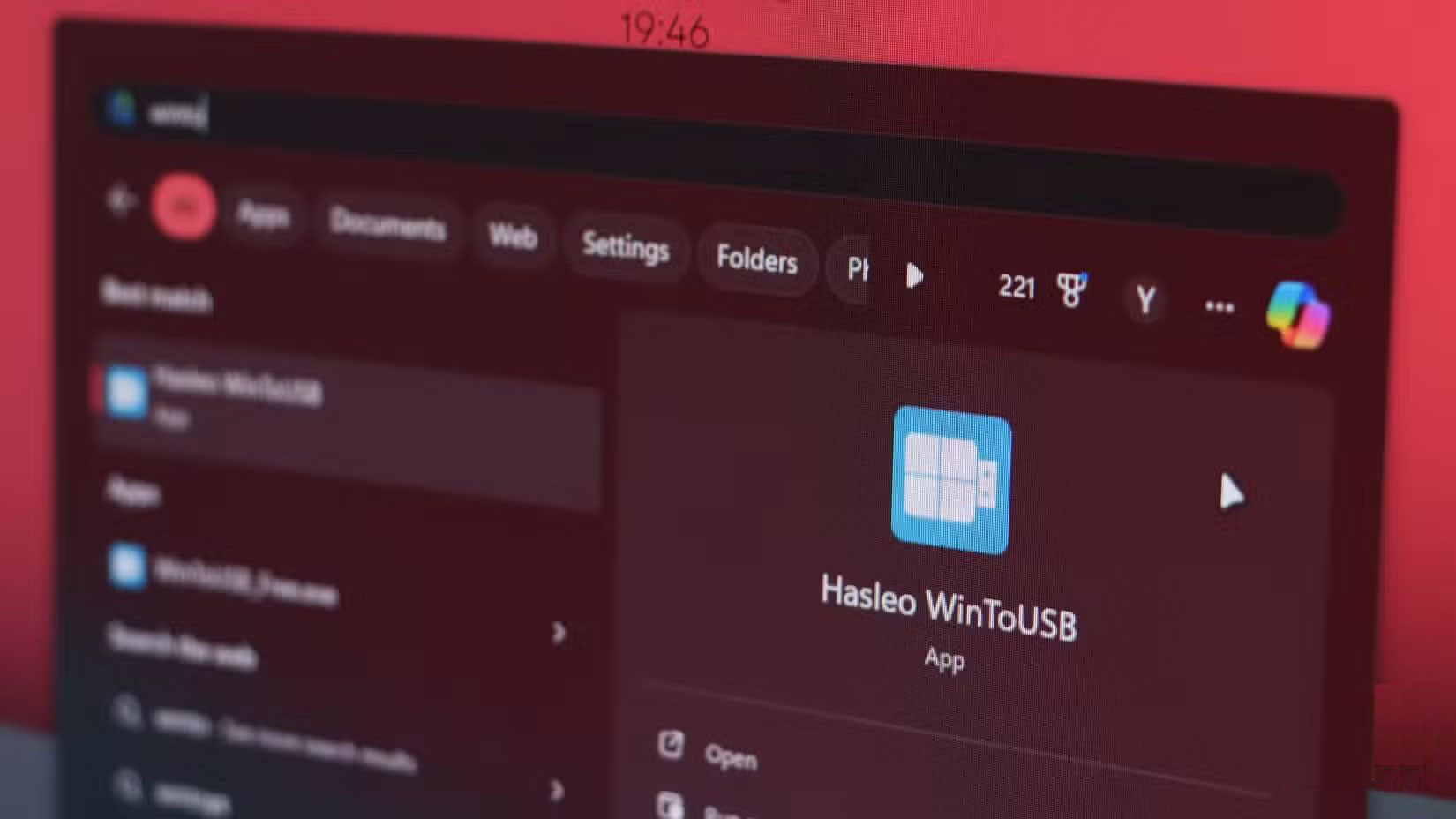 Cách sao chép thiết lập Windows để mang theo quy trình làm việc đến bất cứ đâu
Cách sao chép thiết lập Windows để mang theo quy trình làm việc đến bất cứ đâu
 5 cách truy cập Internet khi nhà mạng gặp sự cố
5 cách truy cập Internet khi nhà mạng gặp sự cố
 Cách sửa lỗi 0x0000011b khi in qua mạng trên Windows 11
Cách sửa lỗi 0x0000011b khi in qua mạng trên Windows 11
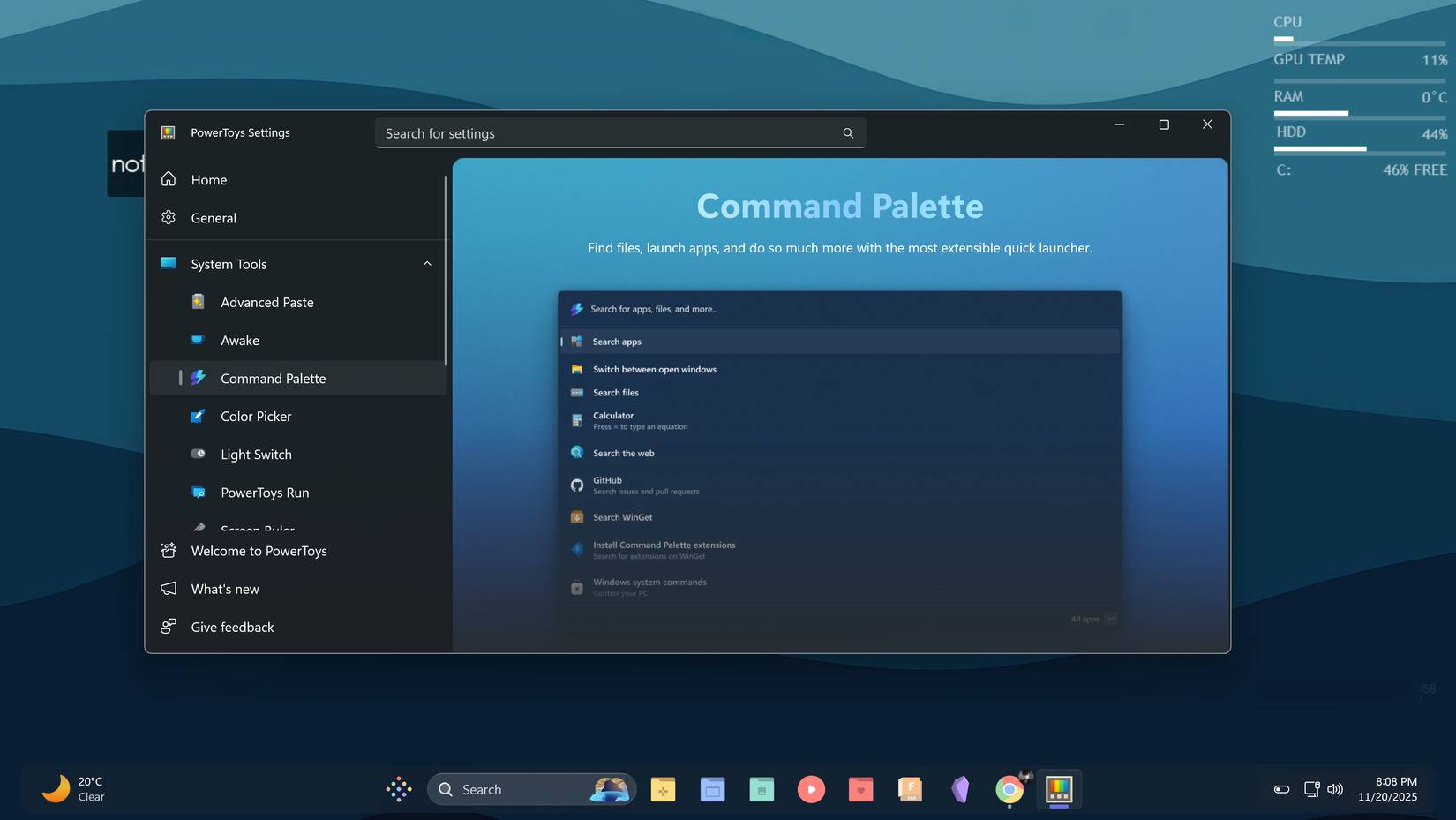 Vì sao nhiều người ngừng sử dụng menu Start của Windows sau khi tìm thấy PowerToys Command Palette?
Vì sao nhiều người ngừng sử dụng menu Start của Windows sau khi tìm thấy PowerToys Command Palette?
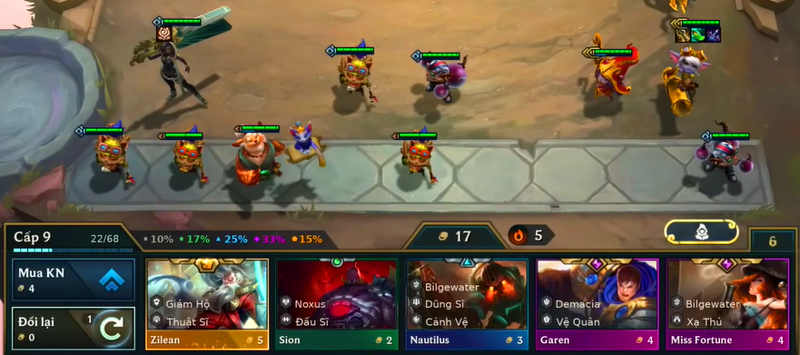 Hướng dẫn tải LOL PBE, tạo tài khoản PBE DTCL mùa 16
Hướng dẫn tải LOL PBE, tạo tài khoản PBE DTCL mùa 16
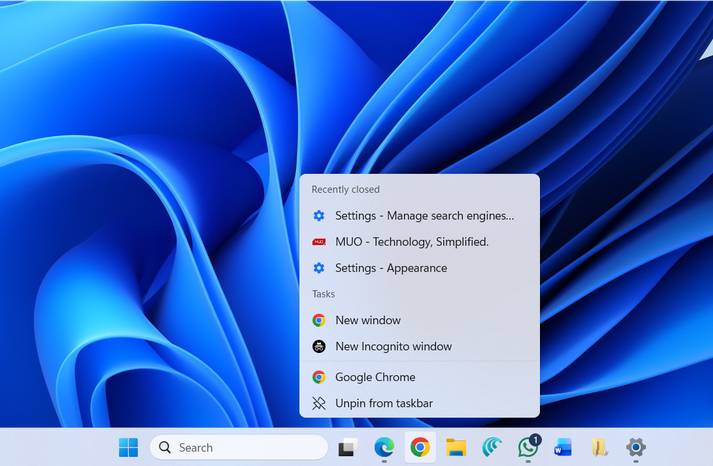 5 tính năng Taskbar ẩn hữu ích trên Windows 11
5 tính năng Taskbar ẩn hữu ích trên Windows 11
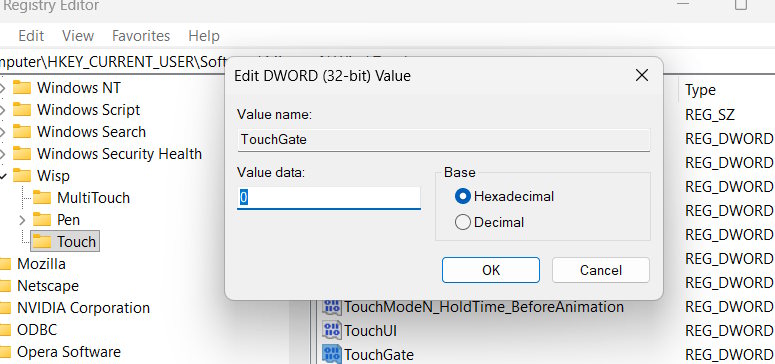 Cách vô hiệu hóa màn hình cảm ứng Windows 11
Cách vô hiệu hóa màn hình cảm ứng Windows 11
 Giọt mực của lòng tin – lớp bụi phai màu – nhưng không gục ngã
Giọt mực của lòng tin – lớp bụi phai màu – nhưng không gục ngã
 Hạnh phúc vẫn có mỗi ngày
Hạnh phúc vẫn có mỗi ngày
 Thói quen lề mề
Thói quen lề mề
 10 bài học sâu sắc về cuộc đời chúng ta sẽ học được từ thầy cô giáo
10 bài học sâu sắc về cuộc đời chúng ta sẽ học được từ thầy cô giáo
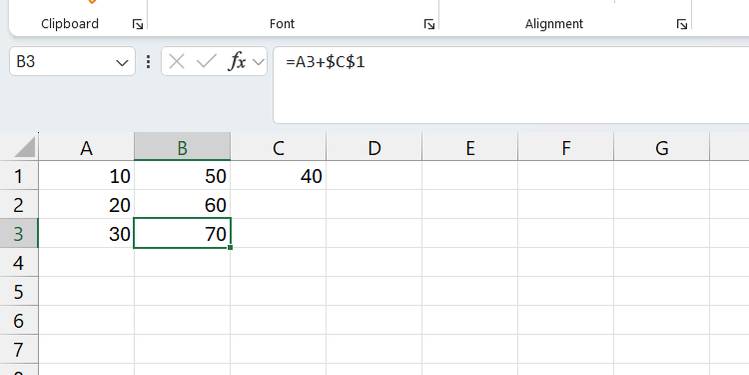 5 lỗi Excel có thể khiến bạn mất thời gian và tiền bạc
5 lỗi Excel có thể khiến bạn mất thời gian và tiền bạc
